Глава 7. Использование сканера отпечатков пальцев¶
Содержание
Если у Вас есть сканер отпечатков пальцев, Вы можете использовать биометрическую аутентификацию в дополнение к стандартной (посредством логина и пароля). После регистрации своих отпечатков пальцев, пользователь может войти в систему, проведя пальцем по сканеру или введя пароль. openSUSE® поддерживает большое количество подобных сканеров. Список поддерживаемых устройств можно найти на http://www.freedesktop.org/wiki/Software/fprint/libfprint
Если в результате проверки оборудования будет обнаружен интегрированный или подключенный
к системе сканер отпечатков пальцев, пакеты
libfprint,
pam_fp, и
yast2-fingerprint-reader
будут установлены автоматически.
В настоящее время может быть зарегистрирован только один отпечаток пальца для
каждого пользователя. Он хранится в
/home/.
login/.fprint/
7.1. Программы, поддерживающие биометрическую аутентификацию¶
PAM модуль pam_fp поддерживает аутентификации распознавания
отпечатка пальца в следующих случаях (хотя и не во всех случаях Вам может быть
предложено аутентифицировать себя таким образом):
Авторизация в GDM/KDM или при использовании программы login
Блокировка экрана в GNOME/KDE
Запуск YaST и модулей YaST
Запуск приложений, которые требуют права
root: sudo или gnomesuВход в систему от имени другого пользователся при помощи su или su
-username
![[Note]](admon/note.png) | Устройства для считывания отпечатка пальца и шифрование домашней директории |
|---|---|
Если Вы хотите аутентифицировать себя с помощью сканера, Вы не должны использовать шифрованию домашней директории (см. Глава 10, Managing Users with YaST (↑Вступление) для получения дополнительной информации). В противном случае аутентифицировать себя таким образом не получится, т.к. домашняя директория будет расшифрована только после успешного окончания процесса авторизации. | |
7.2. Управление биометрической аутентификацией через YaST¶
Процедура 7.1. Включение биометрической аутентификации
Для использования биометрической аутентификации Вы должны настроить PAM. Как правило, это происходит автоматически во время установки системы, если поддерживаемый сканер был обнаружен. Если этого не произошло, Вы можете включить поддержку отпечатков пальцев в YaST следующим образом:
Запустите YaST и выберите +.
В окне настроек, выберете и нажмите для сохранения настроек.
После этого Вы можете аутентифицировать себя с помощью сканера.
Процедура 7.2. Регистрация отпечатков пальцев
В YaST, нажмите + для открытия окна . В нем отображается список пользователей и групп в системе.
Выберите пользователя, для которого Вы хотите зарегистрировать отпечаток пальца и нажмите .
Во вкладке , выберите the fingerprint entry и нажмите для открытия окна .
YaST попросит пользователя сканировать отпечаток пальца до тех пор, пока не будет сделано три четких снимка.
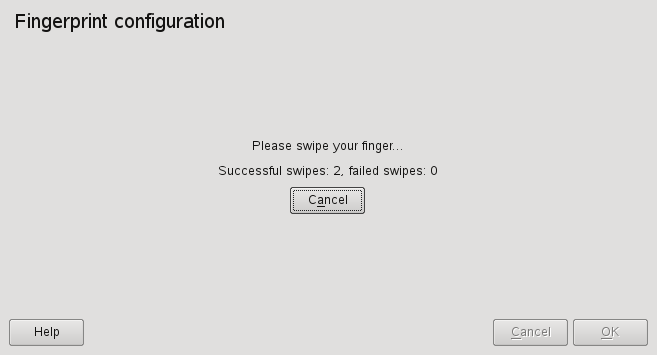
После того, как отпечатки были сняты, нажмите кнопку , чтобы закрыть окно .
Если Вы так же хотите использовать отпечатки пальцев для аутентификации при запуске YaST или YaST модулей, Вы должны настроить использование отпечатков для пользователя
root.Чтобы сделать это, установите фильтр в окне , и выберете пользователя
root, а так же оставьте 3 четких отпечатка пальца, как описано выше.После регистрации отпечатков пальцев пользователя, нажмите , чтобы закрыть диалоговое окно и сохранить изменения.
Как только отпечатки пальцев зарегистрированы, пользователь может выбрать метод аутентификации: отпечаток пальца или пароль для доступа к программам, перечисленным в Раздел 7.1, «Программы, поддерживающие биометрическую аутентификацию».
В настоящее время в YaST не реализована функция проверки или удаления существующих
отпечатков пальцев. Если Вы все же хотите удалить их, просто удалите директорию
/home/.
login/.fprint
Для получения дополнительной технической информации см. http://www.freedesktop.org/wiki/Software/fprint.